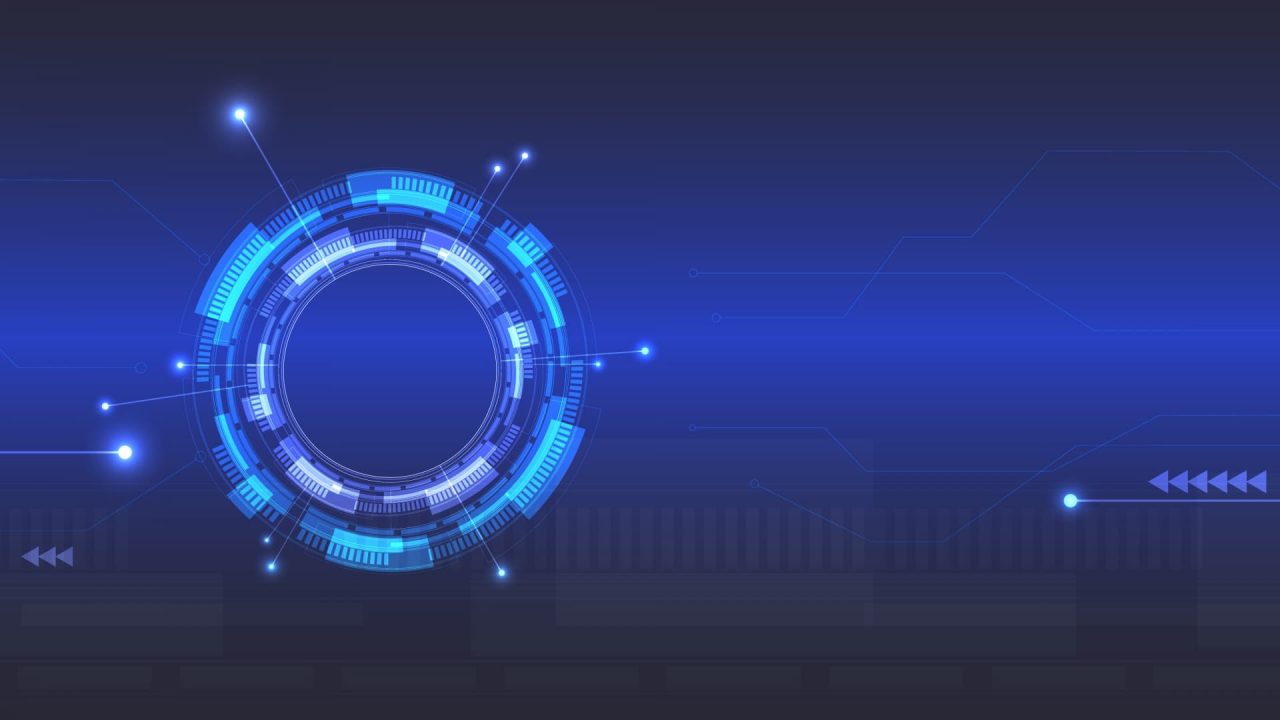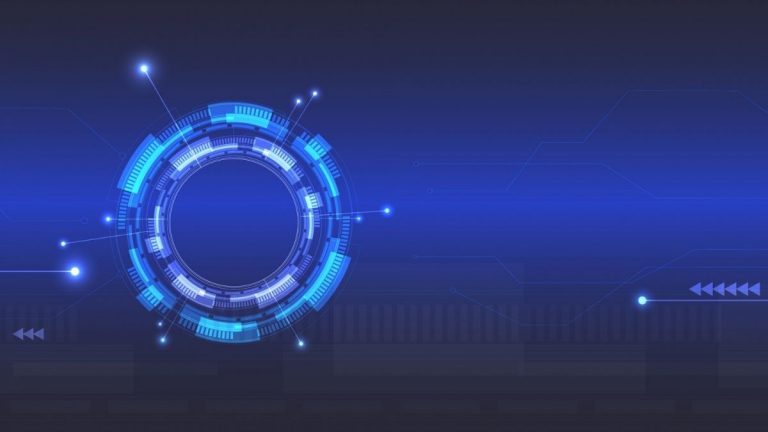これは便利!ページ内検索のショートカットキー
例えばワードで作成した文章から特定のを入力して単語や語句を探したり、エクセルシートの膨大なデータの中から記号を探したりしたいことは有りませんか?
そんなときには、検索機能を使うと非常に役立ちますよ。是非、活用してみましょう。
ページ内検索機能の使い方(Windows)
ショートカットキーを使って単語を検索
Windowsを使用しているパソコンでホームページなどのサイト記事から目的の単語・キーワードを探したい場合、Control + F のショートカットキーを使うと効率良く探せます。
ワードやエクセルで作成した文章の中からでも同様に見付ける事が出来ます。
実際にキーワードを検索してみる
今回は例として「きらきらサポート」のホームページ内から、「オンライン」という単語を探してみましょう。

①キーボードから「Ctrl」キーを押しながら同時に「F」キーを押すと右上に検索窓が表示されます。
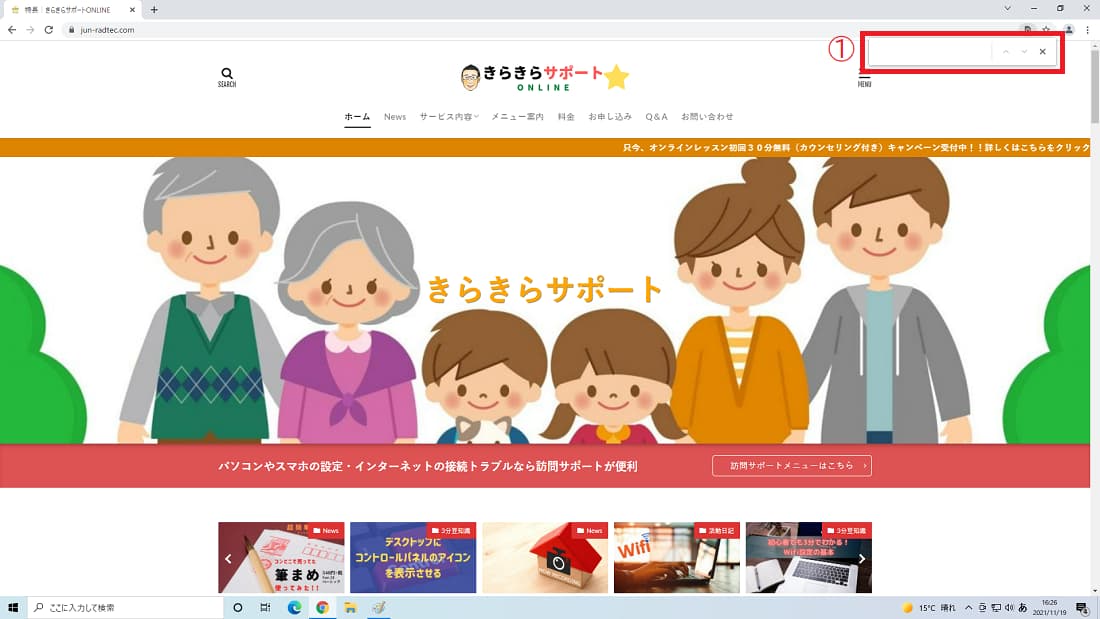
②次にその検索窓から試しに「オンライン」と入力しEnterキーを押してみましょう。
③すると、ページ内にある同じ単語に色が付いた状態で表示され、見付ける事が出来ます。
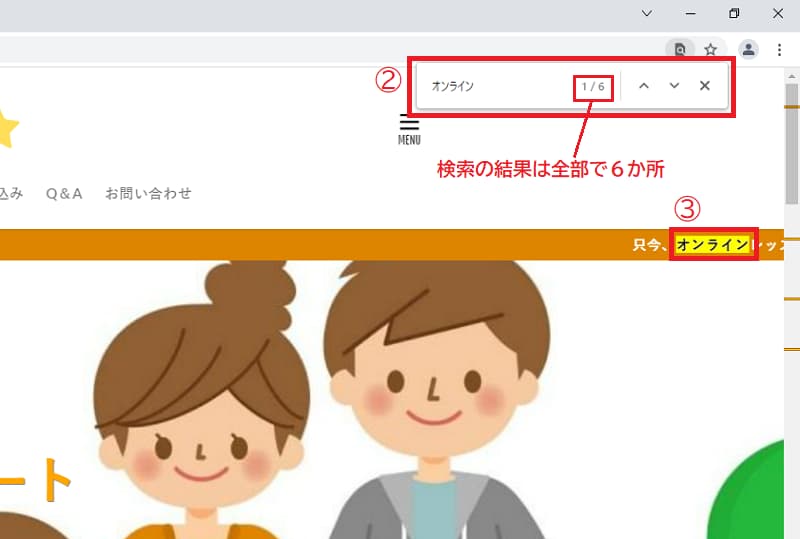
一致したキーワードの場所が分かる
画面の右側に注目してみましょう。
スクロールバーの部分に色のついた棒の様な印があると思いますが、これはページのどの辺に目的の単語があるかを示すものです。
③の部分のように一致したキーワードが色付きで表示されます。
ページ内にあるキーワードの総数を確認
単語の右側に「1/6」と表示が出ていますが、これはページ全体で6つの検索結果がでたということになります。
また、複数の単語がページ内にある場合はEnterキーを押す度に一つずつ場所を教えてくれますので、更に見付けやすくなります。
このように、必要な単語や語句を探したい時この方法で探すことが可能です。